Как включить или отключить светодиодную вспышку для предупреждений на iPhone 14
Вы можете включить или отключить флэш-уведомления iPhone 14, перейдя в Настройки > Доступность > Аудио/Видео > Светодиодная вспышка для предупреждений > затем включить или выключить Светодиодная вспышка для предупреждений.
Наше руководство продолжается ниже с дополнительной информацией об изменении настроек флэш-уведомлений iPhone 14, включая изображения этих шагов.
Как изменить флэш-уведомления на iPhone 14 (руководство с картинками)
Действия, описанные в этой статье, были выполнены на iPhone 14 Plus с операционной системой iOS 16.5.
Эти же шаги будут работать в большинстве других последних версий iOS, а также во многих других моделях iPhone, включая следующие:
Программы для Windows, мобильные приложения, игры - ВСЁ БЕСПЛАТНО, в нашем закрытом телеграмм канале - Подписывайтесь:)
- айфон 14
- айфон 14 про
- Айфон 14 Про Макс
Шаг 1: Найдите Настройки серый значок шестеренки и коснитесь его, чтобы открыть меню.
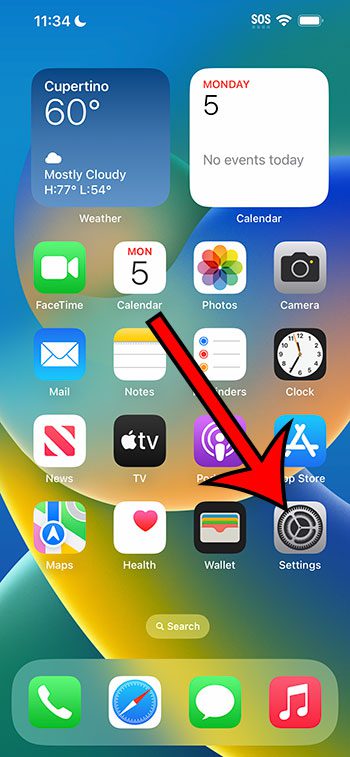
Шаг 2: прокрутите вниз и выберите Доступность вариант.
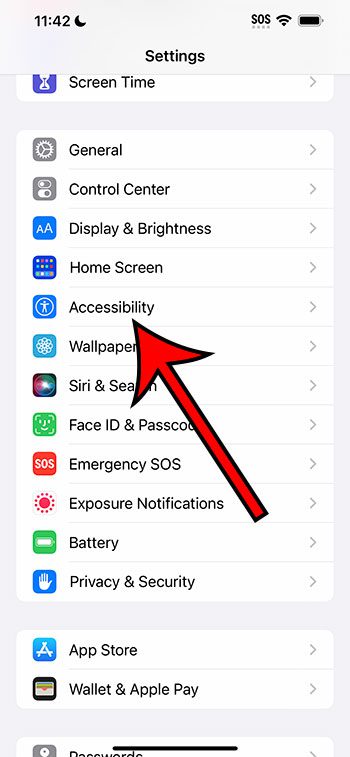
Шаг 3: Выберите Аудио/Видео вариант из этого меню.
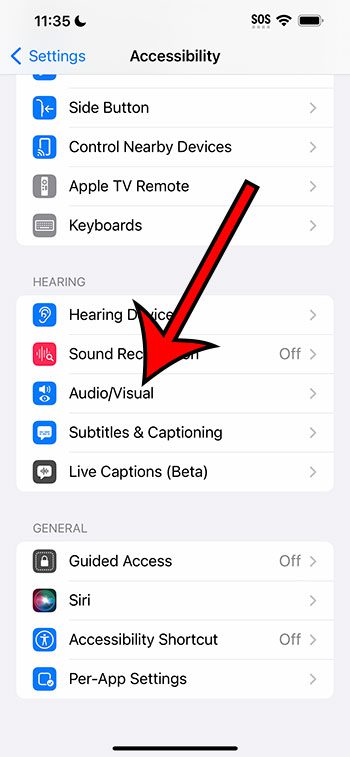
Шаг 4. Прокрутите экран вниз и коснитесь значка Светодиодная вспышка для предупреждений кнопка.
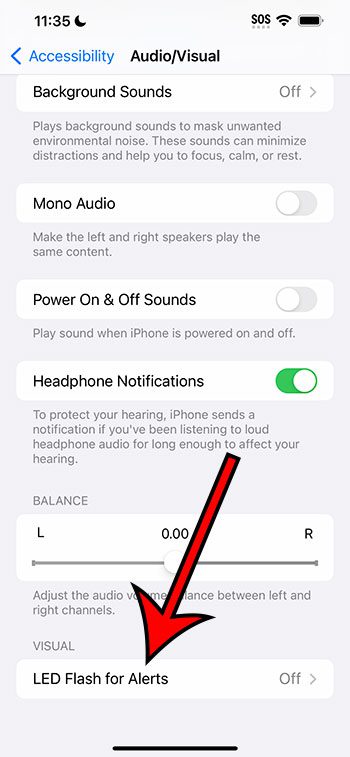
Шаг 5: Нажмите кнопку справа от Светодиодная вспышка для предупреждений включить или выключить его.
Вспышка уведомления погаснет, когда вокруг кнопки появится зеленая тень, как показано на рисунке ниже.
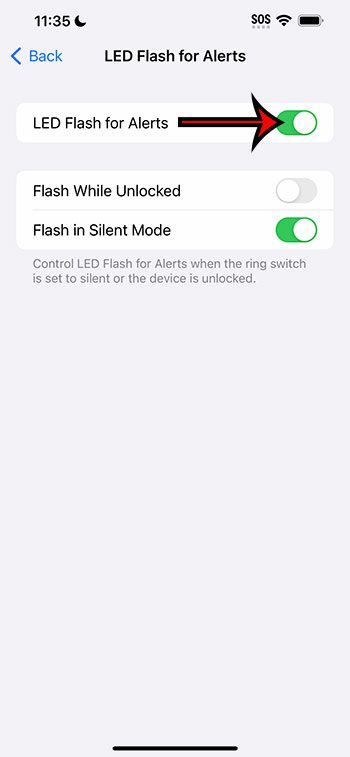
Теперь, когда вы знаете, как включить или отключить настройку светодиодной вспышки для оповещений iPhone 14, вы можете включать и выключать ее в зависимости от того, будет ли она полезна в вашей текущей среде или ситуации.
Резюме — включение или выключение светодиодной вспышки для предупреждений на iPhone 14
- Кран Настройки.
- Выбирать Доступность.
- Выбирать Аудио/Видео.
- Трогать Светодиодная вспышка для предупреждений.
- Коснитесь кнопки рядом с Светодиодная вспышка для предупреждений.
Больше информации
Как только вы перейдете в меню «Светодиодная вспышка для предупреждений» в настройках специальных возможностей, вы увидите, что там также есть несколько других опций.
К ним относятся параметры «Вспышка при разблокировании» и «Вспышка в тихом режиме». Они позволяют вам контролировать, получать ли вы флэш-уведомление, когда ваше устройство разблокировано или когда вы переводите телефон в беззвучный режим с помощью переключателя на левой стороне устройства.
Обратите внимание, что вспышка может быть очень яркой, что делает ее особенно заметной в темноте. Это то, о чем следует помнить, если у вас включены эти уведомления, и вы находитесь в темном кинотеатре или когда вы лежите в постели ночью.
Заключение
Теперь, когда вы знаете, где найти настройку флэш-уведомлений на вашем iPhone 14, вы сможете попробовать ее и посмотреть, нравится ли вам ее использовать.
Если вы обнаружите, что это слишком отвлекает или не помогает, вы всегда можете вернуться в это же меню и снова отключить этот параметр в будущем.
Вы также можете настроить другие параметры уведомлений, перейдя в Настройки > Уведомления > затем прокрутите вниз и выберите приложение, для которого вы хотите настроить уведомления.
Продолжить чтение
Связанный
Программы для Windows, мобильные приложения, игры - ВСЁ БЕСПЛАТНО, в нашем закрытом телеграмм канале - Подписывайтесь:)
